Comment vérifier si votre carte graphique est compatible avec DirectX 9
 DirectX est une technologie qui s’est considérablement améliorée au fil des ans avec de nouvelles versions développées et prenant le relais de DirectX 9.
DirectX est une technologie qui s’est considérablement améliorée au fil des ans avec de nouvelles versions développées et prenant le relais de DirectX 9.
Cependant, même si la technologie avance, nous avons tendance à nous en tenir à du matériel et à une technologie plus anciens pour des raisons de compatibilité. Certains jeux n’ont pas encore reçu de mise à jour depuis des années, il se peut donc qu’ils ne soient pas compatibles avec les versions plus récentes de DirectX.
Donc, oui. DirectX 9 est toujours pris en charge, surtout pour la compatibilité rétroactive. Il a été principalement développé pour Windows 10 et comme la part de marché des systèmes d’exploitation révèle qu’un nombre significatif d’utilisateurs est encore sur ce système d’exploitation, cela explique pourquoi il est encore utilisé.
De plus, vous pourriez être dans l’incapacité de jouer à certains jeux et recevoir sans cesse le message d’erreur DirectX 9 requis jusqu’à ce que vous installiez cette version.
Comment vérifier si ma carte graphique est compatible avec DirectX 9 ?
- Appuyez sur les touches Windows + R pour ouvrir la commande Exécuter.
-
Tapez diaxg dans la boîte de recherche et appuyez sur Entrée ou cliquez sur OK pour lancer l’outil de diagnostic DirectX.
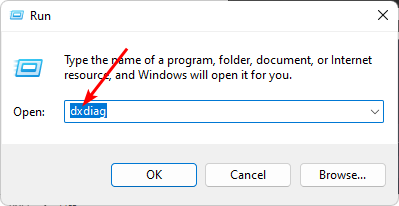
-
Dans la fenêtre de l’outil de diagnostic DirectX qui s’ouvre, allez dans l’onglet Système.
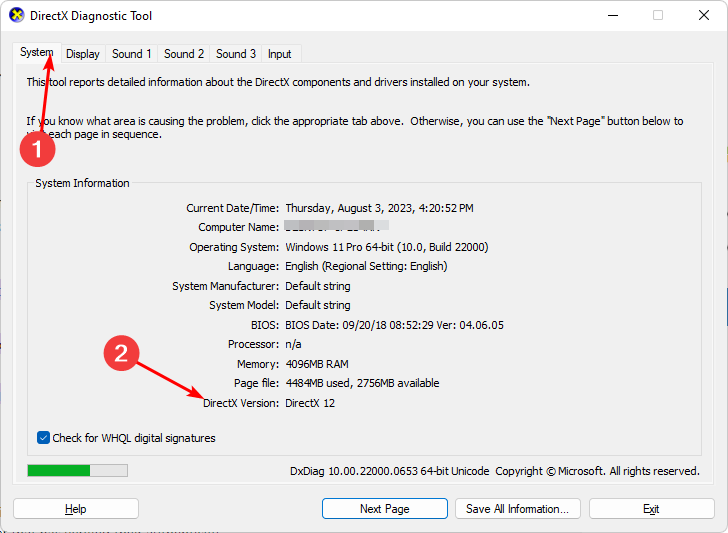
-
Ici, vous pouvez voir quelle version de DirectX est supportée par votre PC sous Informations système.
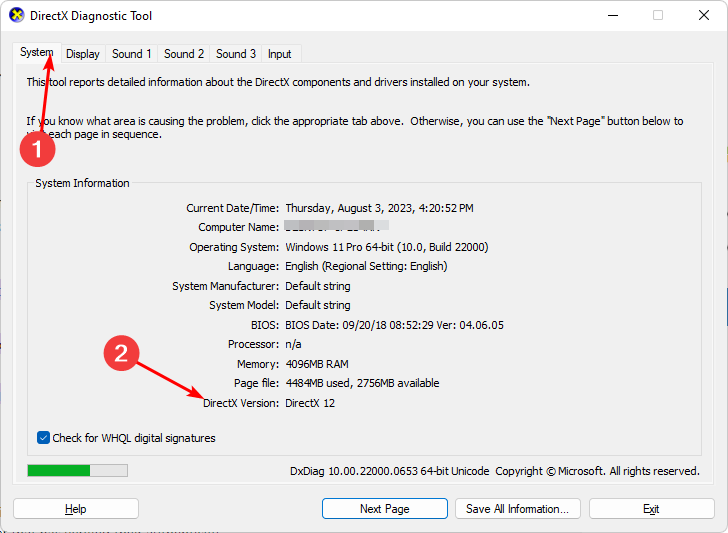
Vous pouvez également utiliser les mêmes étapes pour vérifier si votre carte graphique est compatible avec DirectX 12. Cependant, pour une méthode plus avancée de vérification, vous pouvez installer l’un des outils de diagnostic GPU qui vérifient non seulement la version, mais peuvent également résoudre les problèmes avec votre carte graphique.
Comment installer DirectX 9 sur Windows 11 ?
1. Télécharger DirectX 9
- Visitez ce site officiel pour télécharger DirectX 9.
-
Cliquez sur Télécharger.
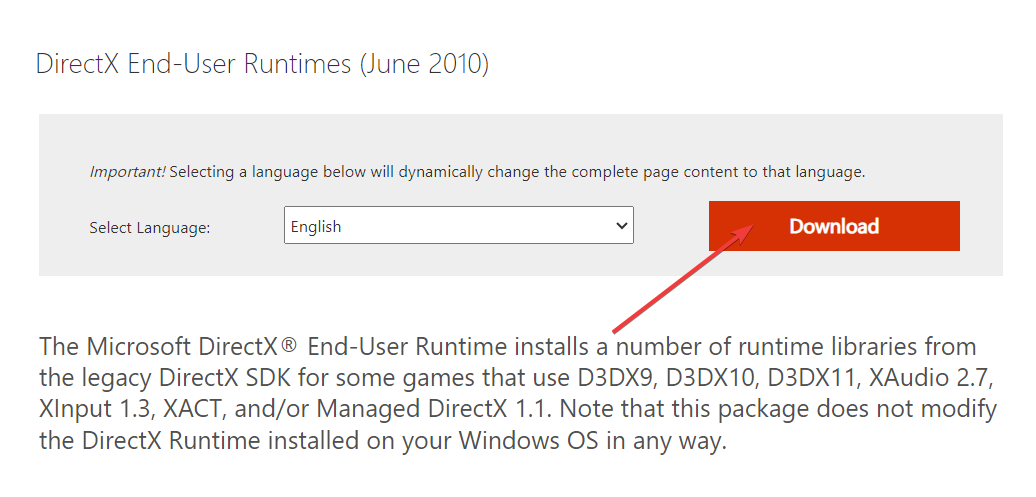
- Extrayez le contenu du fichier ZIP et cliquez sur le fichier DirectX.sdk.
-
Cliquez sur Oui pour accepter les termes du contrat de licence et l’accord.
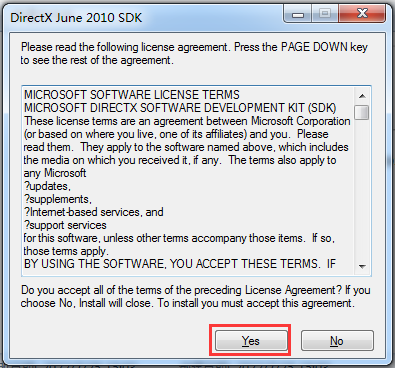
- Cliquez sur Parcourir et sélectionnez l’emplacement où vous souhaitez installer DirectX 9 et cliquez sur OK.
- L’installation va commencer.
- Cliquez sur Terminer une fois l’installation terminée et redémarrez votre PC. En savoir plus sur ce sujet
- D3dx11_42.dll introuvable : comment le réparer
- 5 façons rapides de résoudre le problème de détection de DirectX 12
- DirectX 12 vs. Vulkan : une comparaison détaillée
2. Activer Direct Play
- Appuyez sur la touche Win pour ouvrir le menu Démarrer.
-
Ouvrez le Panneau de configuration.
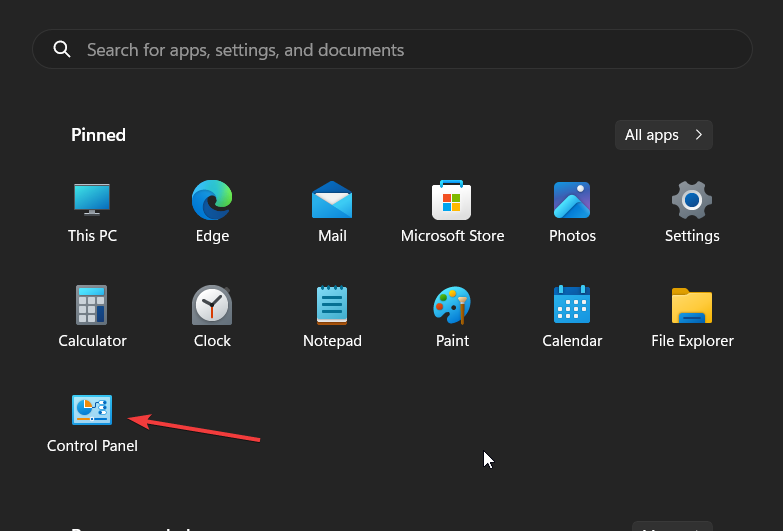
-
Sélectionnez Programmes et fonctionnalités.
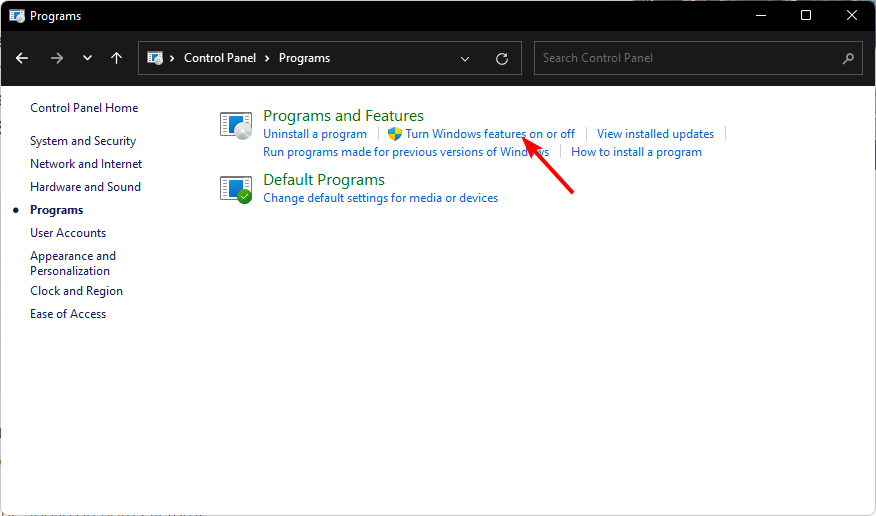
-
Cliquez sur Activer ou désactiver des fonctionnalités Windows à gauche.
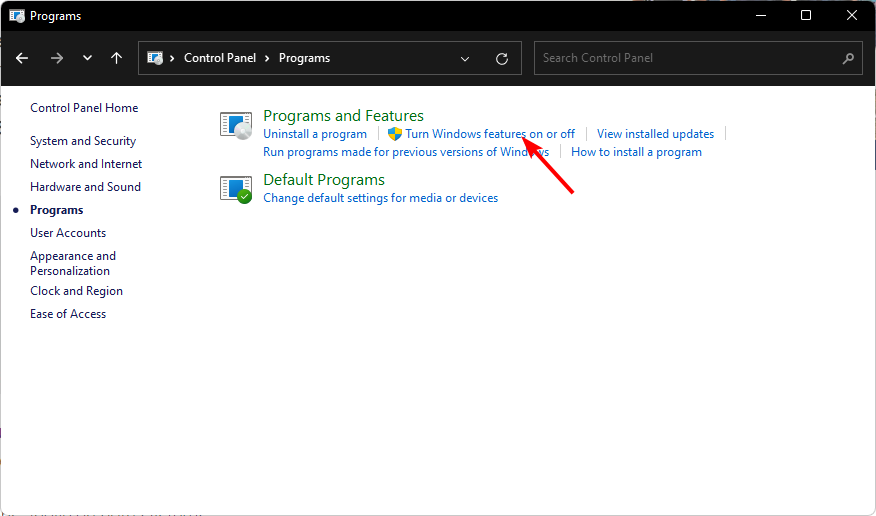
-
Ouvrez Composants hérités.
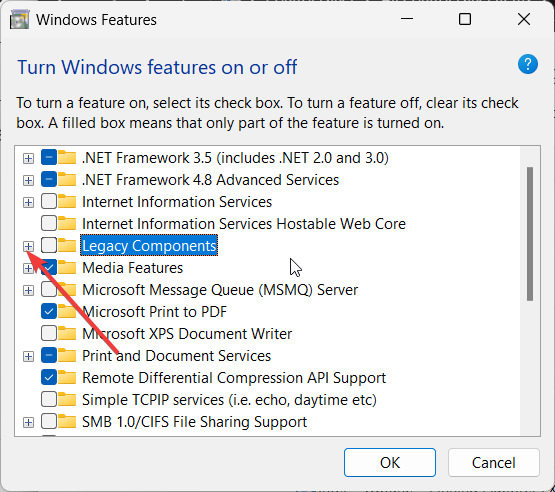
-
Cochez Direct Play.
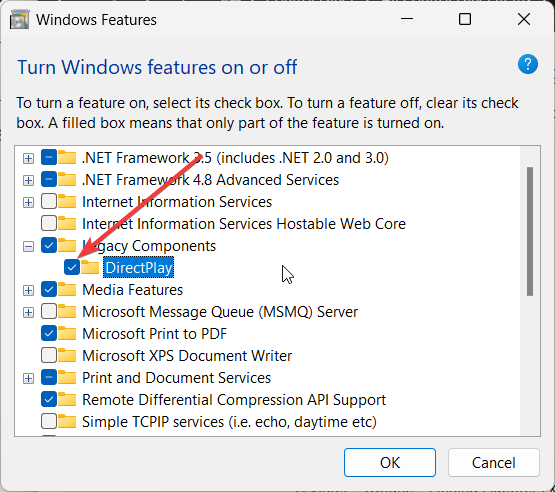
- Cliquez sur OK et redémarrez votre PC.
DirectX est généralement installé par défaut sur la plupart des versions de Windows, mais si vous êtes sur un système d’exploitation plus récent, vous devrez peut-être télécharger manuellement des versions plus anciennes comme DirectX 9. Activer Direct Play garantit que vos jeux fonctionnent sans à-coups ni ralentissements.
Quels sont les avantages d’utiliser des cartes graphiques compatibles avec DirectX 9 ?
- Compatibilité – Les cartes graphiques compatibles avec DirectX 9 sont largement compatibles avec les anciennes versions de Windows. Si vous deviez passer à une version plus récente, il vous serait probablement également demandé de mettre à jour votre système d’exploitation et votre matériel, ce qui pourrait coûter cher.
- Compatibilité rétroactive – Avec DirectX 9, vous êtes libre de jouer à des jeux anciens et sur des anciens systèmes d’exploitation car cela permet la compatibilité rétroactive.
- Fiabilité et stabilité – DirectX 9 est une ancienne version qui a été largement testée et a subi diverses améliorations. Cela la rend stable et ses performances ont été optimisées, ce qui la rend très fiable.
Bien que Windows 11 prenne en charge DirectX 12, qui est la version la plus récente, vous pouvez toujours utiliser DirectX 9 pour les anciens jeux qui ne prennent pas en charge la version plus récente.
Vous pouvez rencontrer quelques goulets d’étranglement de performance puisque DirectX 9 ne peut pas exploiter pleinement les avancées de Windows 11, car il a du mal à s’adapter au matériel moderne.
Cependant, ces problèmes ne sont pas uniques à DirectX 9. DirectX 12 peut parfois être lent, mais tant que vous avez un GPU puissant, ces problèmes peuvent être négligeables.
Si vous rencontrez des problèmes avec DirectX 9 qui ne fonctionne pas sur votre PC, c’est probablement un problème de pilote vidéo. La réinstallation de vos pilotes graphiques devrait résoudre cette erreur ou réinstaller DirectX. Pour un compte-rendu plus détaillé sur la façon de traiter les erreurs DirectX, consultez notre guide.
C’est tout ce que nous avions pour cet article, mais nous aimerions avoir vos pensées sur DirectX 9. L’avez-vous utilisé sur une version plus récente de Windows ? Comment était sa performance ? Faites-nous savoir dans la section des commentaires ci-dessous.













